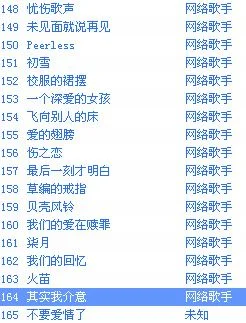如何将无线网卡设置为虚拟路由器?内置无线网卡怎么更换
台式机往往没有配备无线网卡,除了摆放受限外,也没法满足用户的无线上网需求。这时,配备一款无线网卡,就能让台式机“焕发新生”。下面小编为大家介绍如何将无线网卡设置为虚拟路由器?内置无线网卡怎么更换

如何将win7的无线网卡设置为虚拟路由器
1、以管理员身份运行命令提示符。开始→运行,输入cmd。
2、在命令提示符下输入命令:netsh wlan set hostednetwork mode=allow ssid=您想要的无线网络的名称 key=您想要设置的密码。
3、接下来打开网络共享中心--更改适配器设置,你会发现多了一个Microsoft Virtual wlan Miniport Adapter,这个就是我们刚才虚拟出来的无线网络适配器。
4、继续在命令提示符中输入:netsh wlan start hostednetwork。这一步是打开刚才虚拟的无线网络,这样你的爱机就能发现你刚才虚拟的网络了。
5、打开网络共享中心--更改适配器设置,右击你的本地连接,也就是你连入网络的有线网卡,选择属性,点击共享,勾选“允许其他网络用户通过此计算机的Internet连接还连接”选项,在下拉菜单中选择刚才建立的虚拟网络,确定。
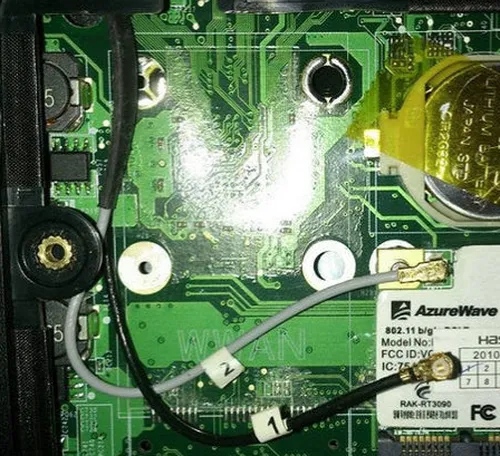
内置无线网卡怎么更换
我们现在购买的笔记本多数是有安装无线网卡的,但是内置的无线网卡是不同的,厂家、型号还有内置无线网卡的连接速率等等都不尽相同,因此内置无线网卡的价格也是有区别的,一般情况下我们在购买内置无线网卡的时候会选择 intel 的,这样兼容性会比较好。
一般的笔记本如果我们想更换内置无线网卡只要把我们的 笔记本电脑 网卡部位卡盖的螺丝拧掉,然后打开盖子直接更换就可以了,如果您使用的是 MINI-PCI e ,那网卡是在笔记本的主板上固定的,在我们把螺丝拧掉之后就会被弹起,之后进行更换就可以了。
但是如果您的电脑没有内置无线网卡或者天线数量不够那我们就需要先安装天线了,我们在安装的时候一定要小心细致,不然很容易损伤我们的笔记本,笔记本多数是塑料的外壳还有卡扣,因此在安装的时候一定要注意。
首先我们需要把屏幕的外壳拆掉,我们都知道一般在屏幕的背后是天线,我们把 橡胶 垫翘起之后把螺丝拧掉,之后利用一些比较硬的卡撑一下,之后轻轻的掰开,注意使用的力气不要太大不要把笔记本弄坏。
之后我们看到在天线的一头是连接的振子,而另外一头就是连接的我们的内置无线网卡了,我们选要了解一下走线问题。我们想要更完整的了解走线问题是需要把键盘拆下来的,之后找到高压条,之后进行布线,布线好之后就可以把内置的无线网卡进行更换了。
我们在进行无线网卡更换的时候要特别小心,不然就很容易对机器造成损害,而且在进行拆卸的时候一定要把各个小螺丝都保存好了,不然这种螺丝是不好配的,如果您实在不清楚怎么更换,而且怕损害机器最好去找专业人员进行更换。